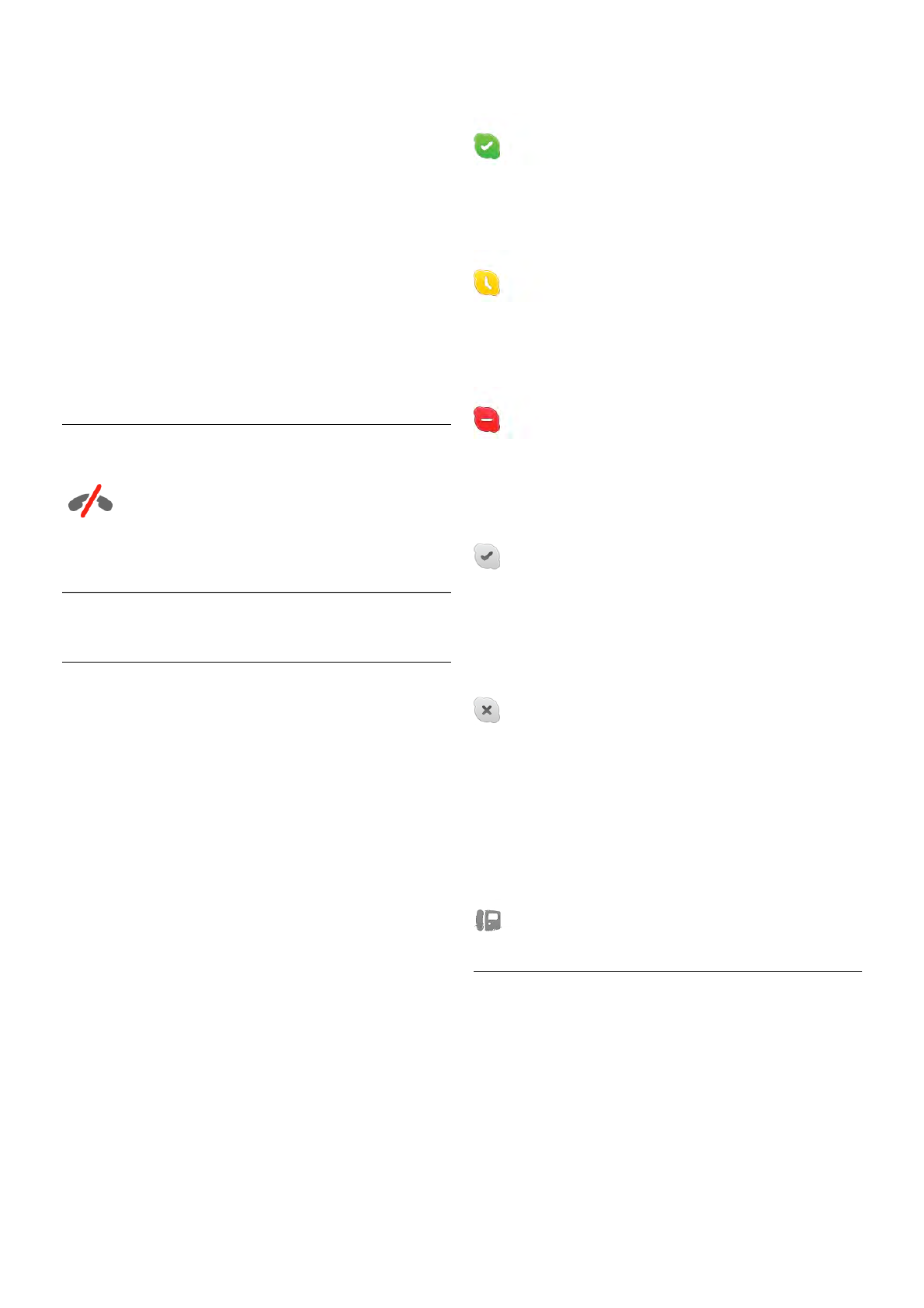Entrez votre mot de passe. Celui-ci doit contenir de 6 à
20 caractères et au moins une lettre ou un chiffre. Il ne peut
pas contenir de caractère spécial tel qu'une marque, une puce
ou un sigle euro. Un mot de passe Skype ne peut contenir
aucun espace.
- E-mail
Saisissez votre adresse e-mail.
3 - Lisez et acceptez les conditions d'utilisation de Skype.
4 - Si votre nouveau compte a été accepté, vous êtes
connecté.
Vous pouvez modifier ou compléter votre profil Skype sur
votre ordinateur. Démarrez Skype sur votre ordinateur,
connectez-vous avec votre pseudo et votre mot de passe
Skype et ouvrez votre profil Skype. Vous pouvez modifier
l'image de votre profil, ajouter un message selon votre humeur
ou configurer les paramètres de confidentialité.
Pas d'appels d'urgence
Pas d'appels d'urgence - Skype ne remplace pas le téléphone
et ne peut donc pas être utilisé pour des appels d'urgence.
7.3
Contacts
Page de contacts
Sur la page ! Contacts, vous trouverez la liste de vos
contacts Skype. Les contacts sont affichés avec leur pseudo
Skype. Sur cette page, vous pouvez ajouter, bloquer ou
supprimer des contacts. Vous pouvez afficher des détails de
contact ou l'historique des appels que vous avez eus avec ce
contact.
Données de contact
Pour afficher les données d'un contact, sélectionnez un contact
et appuyez sur i INFO.
Historique des contacts
Pour afficher les appels que vous avez eus avec ce contact,
appuyez sur * Historique des contacts.
Lorsque vous vous connectez avec un autre compte Skype sur
ce téléviseur, l'historique de tous les contacts de votre compte
est effacé.
Statut en ligne
Pour savoir si un contact est en ligne, vérifiez l'icône de statut
en ligne en regard du pseudo Skype de votre contact. À l'instar
de tous les utilisateurs, votre statut en ligne s'affiche aussi dans
leur page de contacts. Mais comme les autres utilisateurs, vous
pouvez aussi changer votre statut en ligne.
1 - Sur la page Contacts, appuyez sur o OPTIONS et
sélectionnez Statut en ligne.
2 - Dans la liste, sélectionnez un statut et appuyez sur OK.
Lors de chaque mise sous tension du téléviseur, votre statut
repasse en mode En ligne.
- En ligne
Il s'agit du paramètre par défaut lorsque vous vous connectez à
Skype. Vos contacts peuvent voir que vous êtes en ligne et
vous contacter.
- Absent
Vos contacts peuvent voir que vous êtes connecté(e), mais
que vous ne regardez pas forcément le téléviseur. Vos contacts
peuvent toujours essayer de vous contacter.
- Ne pas déranger
Vos contacts peuvent voir que vous êtes en ligne, mais que
vous ne souhaitez pas être dérangé(e). Ils peuvent vous
appeler ; vous serez alors averti par un signal sonore.
- Invisible
Vous apparaîtrez comme étant hors ligne pour tous vos
contacts, mais vous pouvez toujours utiliser Skype de la
manière habituelle. Vous pouvez utiliser Skype sans être
dérangé(e) par des appels entrants.
- Hors ligne
S'affiche automatiquement lorsque vous n'êtes pas connecté(e)
à Skype. Vous pouvez aussi vous-même définir votre statut sur
Hors ligne.
Numéros fixes ou mobiles
Vous pouvez aussi ajouter un numéro de téléphone fixe ou
mobile à votre liste de contacts. Un tel contact sera marqué
par cette icône.
Ajouter un contact
Si vous connaissez le pseudo Skype ou l'adresse e-mail d'un
ami, vous pouvez facilement l'ajouter à votre liste de contacts.
Si vous ne connaissez pas son pseudo Skype ni son adresse e-
mail, vous pouvez aussi essayer de le rechercher par son nom.
1 - Dans la barre de menu, sélectionnez la page ! Contacts.
Vous pouvez appuyer sur L LIST ou sur b pour passer à la
barre de menu.
2 - Appuyez sur * Ajouter contact.